Python Pyramid - 命令行
Pyramid 库有一个 scripts 子包,它包含许多可用于控制和检查 Pyramid 应用程序的 Python 脚本。 这些模块既可以作为可导入模块使用,也可以从命令提示符中使用。 因此,它们通常称为命令行脚本。
这些命令行脚本是 −
pserve − 为使用 PasteDeploy 配置文件的 Web 应用程序提供服务。
pviews − 显示给定 URL 的匹配视图。
pshell − 交互式 Shell。
proutes − 显示所有应用程序路由。
ptweens − 正在显示"Tweens"。
prequest − 调用一个请求
pdistreport − 显示所有已安装的发行版及其版本。
所有这些命令行脚本都使用 PasteDeploy 配置文件(development.ini)。
pserve
这是最重要的脚本。 在"development.ini"[app:main] 部分中配置的 Pyramid 应用程序在所选服务器 (Waitress) 和提到的主机和端口 (localhost:6543) 的帮助下提供服务。
假设在Pyramid虚拟环境的同名文件夹下创建了Pyramid项目(testproj),下面的命令开始监听传入的浏览器请求 −
Env>..\scripts\pserve development.ini
pserve 模块(以及其他 Pyramid 命令行脚本)可以在命令提示符下作为 Python 解释器的参数运行。
Env>python -m pyramid.scripts.pserve development.ini Starting server in PID 1716. 2022-06-23 14:13:51,492 INFO [waitress:485][MainThread] Serving on http://[::1]:6543 2022-06-23 14:13:51,492 INFO [waitress:485][MainThread] Serving on http://127.0.0.1:6543
为了使 pserve 实用程序更加灵活,可以使用以下命令行参数 −
config_uri − 配置文件的 URI。
-n <name> − 加载指定的应用程序 (default main)。
-s <server_type> − 使用命名服务器。
--server-name <section_name> − 使用配置文件中定义的命名服务器 (default: main)
--reload − 使用自动重启文件监视器。
-b − 打开 Web 浏览器访问服务器 URL。
应用程序在 http://localhost:6543 提供服务,在这种情况下,访问受到限制,只有在同一台机器上的浏览器运行。 如果想让其他机器在同一网络,那么编辑"development.ini"文件,将[server:main]部分的listen值替换如下图 −
[server:main] use = egg:waitress#main listen = *:6543
设置 *:6543 等同于 0.0.0.0:6543 [::]:6543,因此,应用程序响应对您系统拥有的所有 IP 地址的请求,而不仅仅是对本地主机的请求。
pserve 命令行中的 --reload 选项会导致应用程序在运行代码被修改时自动重新加载。
使用--reload 选项启动应用程序。
pserve development.ini --reload Starting monitor for PID 36224. Starting server in PID 36224. Serving on http://localhost:6543 Serving on http://localhost:6543
如果对项目的 .py 文件或 .ini 文件进行了任何更改,服务器会自动重启 −
testproj/development.ini changed; reloading ... Gracefully killing the server. Starting monitor for PID 36286. Starting server in PID 36286. Serving on http://localhost:6543 Serving on http://localhost:6543
pviews
pviews 命令行脚本在命令终端窗口中用于打印给定 URL 的匹配路由和视图的摘要。pviews 命令接受两个参数。 第一个参数是应用程序的".ini"文件的路径和其中的部分名称。 这应该是 config_file#section_name 格式(默认值为 main)。 第二个参数是用于测试匹配视图的 URL。
让我们在之前使用 Cookiecutter 构建的 testproj 项目中使用 development.ini 文件执行 pviews 命令。
Env>..\scripts\pviews development.ini /
URL = /
context: <pyramid.traversal.DefaultRootFactory object at 0x000001DD39BF1DE0>
view name:
Route:
------
route name: home
route pattern: /
route path: /
subpath:
View:
-----
testproj.views.default.my_view
输出在顶部和下方显示请求的 URL,所有匹配的视图及其视图配置详细信息都显示在该 URL 下方。 在此示例中,只有一个视图匹配,因此只有一个视图部分。
pshell
pshell 脚本可以从 Python 提示符与 Pyramid 应用程序的环境进行交互。 此 shell 使用 PasteDeploy 配置文件,即 development.ini 作为命令行参数(与其他 Pyramid 脚本一样)并打开 Python 交互式 shell。
Env>..\scripts\pshell development.ini Python 3.10.1 (tags/v3.10.1:2cd268a, Dec 6 2021, 19:10:37) [MSC v.1929 64 bit (AMD64)] on win32 Type "help" for more information. Environment: app The WSGI application. dbsession <sqlalchemy.orm.session.Session object at 0x0000020E9F1452D0> models <module 'testproj.models' from 'f:\\pyram-env\\testproj\\testproj\\models\\__init__.py'> registry Active Pyramid registry. request Active request object. root Root of the default resource tree. root_factory Default root factory used to create `root`. tm Single-thread implementation of `~transaction.interfaces.ITransactionManager`. >>>
脚本读取配置,其中声明的对象可作为 Python 对象进行交互。 我们可以从 Python 提示符中检查它们的行为。
>>> root <pyramid.traversal.DefaultRootFactory object at 0x0000020E9E2507F0> >>> registry <Registry testproj>
注册表设置从"development.ini"读入字典。 我们可以使用 for 循环遍历它的内容 −
>>> for k,v in registry.settings.items(): ... print (k,":",v) ... pyramid.reload_templates : True pyramid.debug_authorization : False pyramid.debug_notfound : False pyramid.debug_routematch : False pyramid.default_locale_name : en pyramid.includes : pyramid_debugtoolbar sqlalchemy.url : sqlite:///…\testproj/testproj.sqlite retry.attempts : 3 tm.manager_hook : <function explicit_manager at 0x000001D9E64E4550>
甚至可以借助在 models.py 中声明的 SQLAlchemy 模型与数据库进行交互。
当我们第一次完成 cookiecutter 步骤时,应用程序数据库在开始时被初始化。 我们在"testproj.sqlite"数据库中找到一个模型表,其中有一条记录。
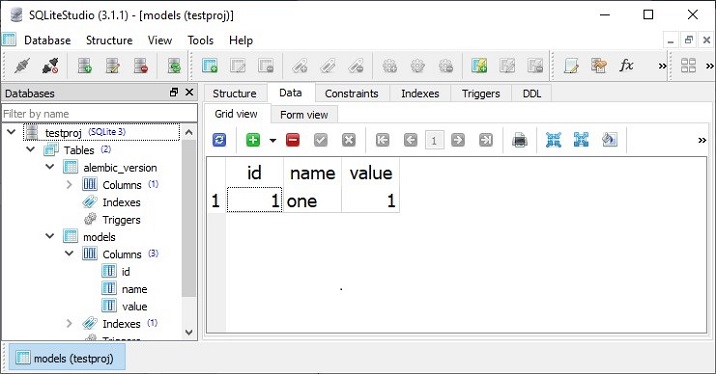
We now access this table from the Python prompt as under −
>>> m=models.MyModel >>> obj=dbsession.query(m).get(1) >>> obj <testproj.models.mymodel.MyModel object at 0x0000020E9FD96DA0> >>> obj.name 'one'
让我们在模型表中添加一个新行。 首先声明一个MyModel类的对象,并在dbsession中添加。
>>> tm.begin() >>> obj=models.MyModel(id=2, name='two', value=2) >>> dbsession.add(obj) >>> tm.commit()
Pyramid 使用在 pyramid_tm 包中声明的事务管理器对象 tm。 要确认添加了新记录,请将其取回。
>>> obj=dbsession.query(models.MyModel).get(2) >>> obj.name 'two'
这也可以通过在 SQLite GUI 工具中实际查看数据库的模型表来确认。
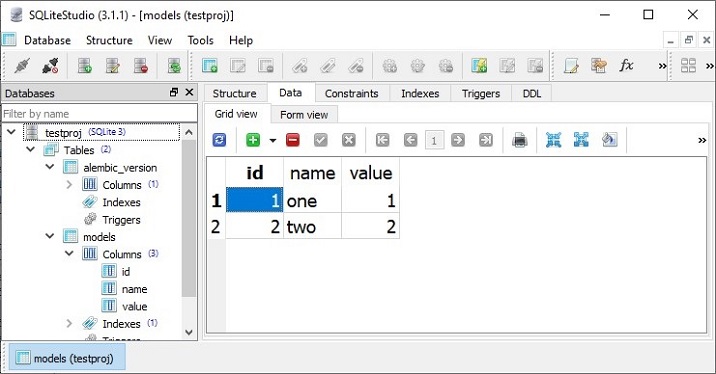
prequest
prequest 实用程序允许您在不实际启动服务器的情况下测试 URL 模式的响应。 该命令需要配置文件和 URL 路径作为命令行参数。 例如 −
Env>prequest development.ini /
该命令生成我们之前看到的 Cookiecutter 主页的原始 HTML 响应。
有几个命令行开关可以使用。 -d 选项显示服务器返回的状态和标头。 为了覆盖默认的 GET 请求方法,我们可以使用 -m 选项。
proutes
此命令行 Pyramid 脚本显示添加到应用程序注册表中的所有路由。 它只接受一个参数,即配置文件 (development.ini)
proutes 命令显示 testproj 包的路由配置如下 −
Env>proutes development.ini Name Pattern View ---- ------- ---- __static/ /static/*subpath testproj:static/ home / testproj.views.default.my_view debugtoolbar /_debug_toolbar/*subpath <unknown> __/_debug_toolbar/static/ /_debug_toolbar/static/*subpath pyramid_debugtoolbar:static/

